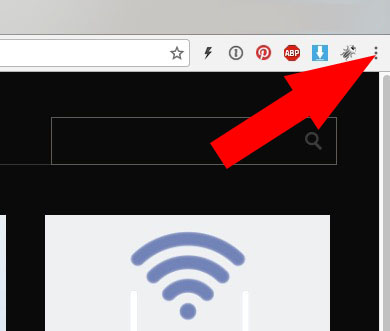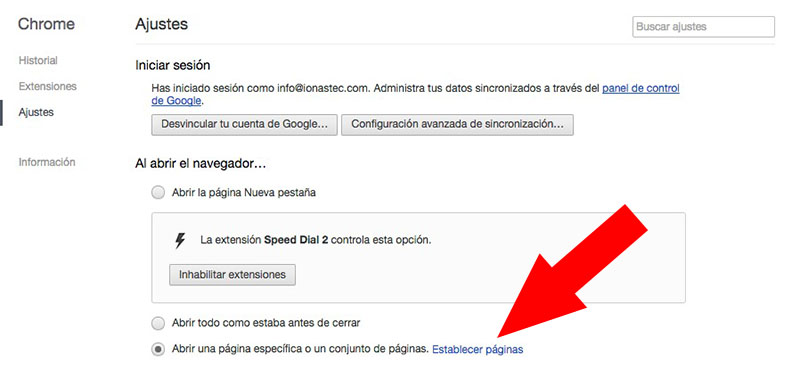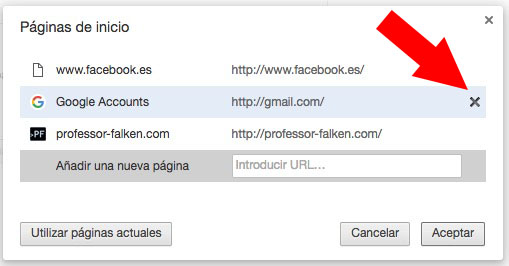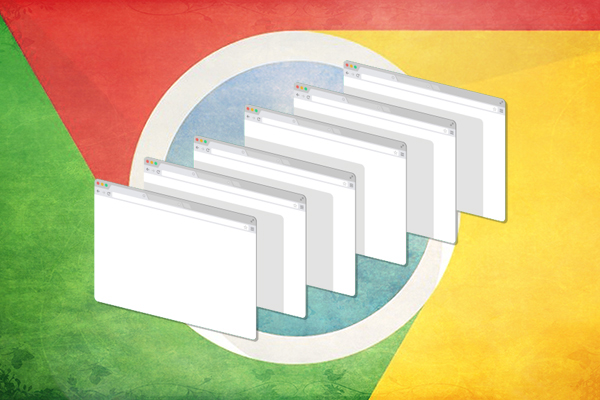
Oui, vous êtes comme moi et chaque fois que vous se connecter à Internet généralement ouvrir le même ensemble de pages sites Web: Facebook, Gmail, pages de Nouvelles, etc., Nous allons vous montrer comment vous pouvez gagner vous du temps et de faire chaque fois que vous démarrez Google Chrome, Cela vous ouvrez l’assemblage de votre pages web favorites dans différents onglets, n’ayant ne pas tellement ouvrir l’onglet par onglet et taper l’url du site Web auquel vous souhaitez accéder.
Cela entraînera que vous Enregistrer une quantité considérable de clique sur et vous pouvez obtenir rapidement revenir sur vos sites préférés. Nous allons voir comment le faire.
Comment faire de Chrome pour ouvrir automatiquement vos sites Web favoris au début de
Étape 1. Ouvrez l'application Google Chrome et cliquez sur, dans la barre de icônes de droite supérieures, icône de la trois points.
Étape 2. Affichera une menu partir de laquelle vous devez sélectionner l’option de Configuration.
Étape 3. Il en existe un dans la fenêtre de paramètres section appel Pour ouvrir le navigateur… et il contient une option dite Ouvrez une page spécifique ou un ensemble de pages. Cliquez sur le texte suivant à cette option Ensemble de pages.
Étape 4. Est affiché fenêtre de où vous serez en mesure de présenter tous les adresses Web ou URL les sites que vous souhaitez ouvrir dans différents onglets quand Début l'application Google Chrome.
Étape 5. Si à tout moment vous voulez supprimer une des adresses saisies, Il suffit de placer vous-même dessus et affichera une icône d’un x X à la droit de la même. If Presse dessus, Cette ligne est supprimer.
Étape 6. Lorsque vous avez configurée, Appuyez sur Bien.
Maintenant, chaque fois que Ouvert l'application Chrome, ouvrira une onglet pour chaque adresse Web o URL que vous avez précédemment configuré. Quelque chose que vous permettra d’économiser assez temps et elle va devoir s’ouvrir des onglets un par un et l’introduction de toutes les URL de tous vos sites préférés.

















 Internet
Internet